Brukere støter ofte på Netflix-feilkoden F7121-1331 når de benytter Firefox som nettleser. Denne feilen oppstår gjerne midt under en strømmeøkt på Netflix. I denne artikkelen går vi i dybden på denne feilkoden, og identifiserer de mulige årsakene til problemet. Vi presenterer også en detaljert veiledning for hvordan du kan løse Netflix-feilen F7121-1331 P7 i Windows 10. Fortsett å lese for å lære mer!
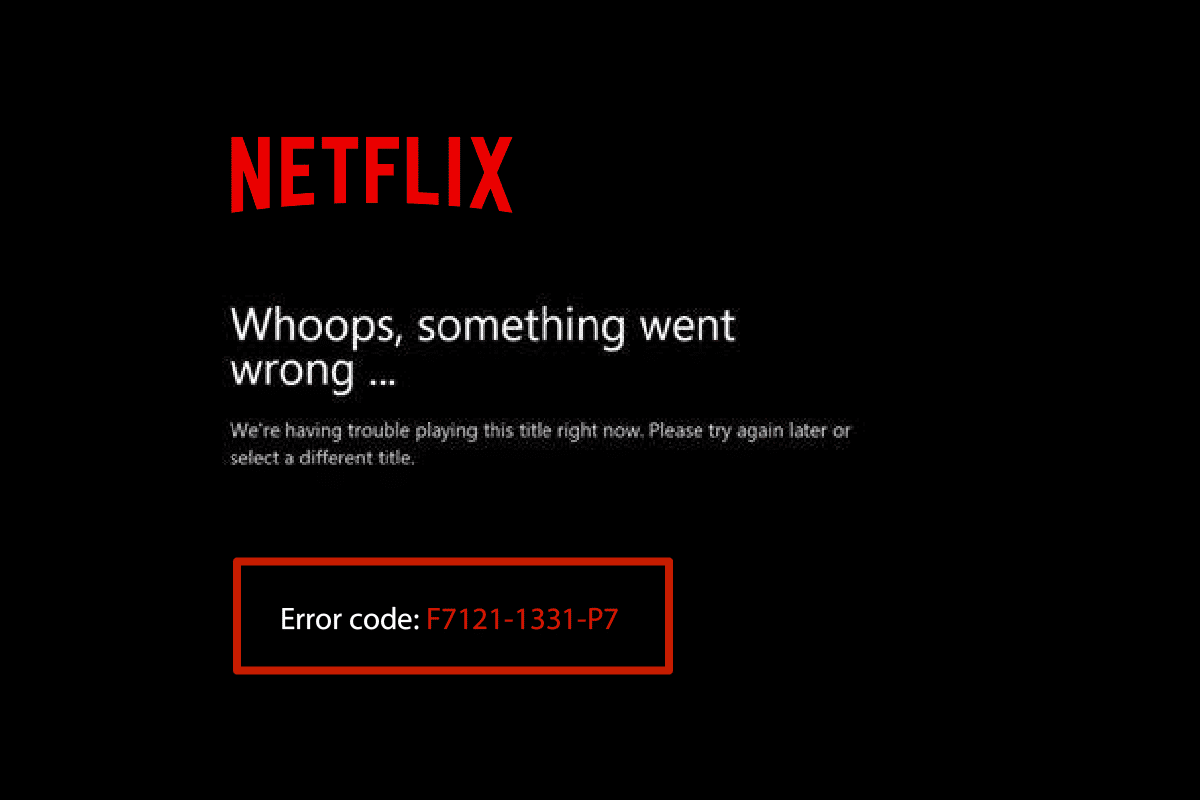
Løsninger for Netflix-feil F7121-1331 P7 i Windows 10
Før vi går inn på selve løsningene, er det viktig å forstå hva feilkoden F7121 på Netflix betyr. Denne feilkoden er typisk for nettleserbruk. Her er noen av de vanligste årsakene til problemet:
- En utdatert nettleserversjon
- Skadede informasjonskapsler (cookies) og bufferdata
- Utvidelser (extensions) som ikke er kompatible
- Aktivert maskinvareakselerasjon
- Tredjeparts antivirusprogramvare
Nedenfor finner du feilsøkingsmetoder som kan hjelpe deg med å eliminere den aktuelle Netflix-feilkoden i nettleseren din.
Merk: Vi bruker Mozilla Firefox som eksempel i beskrivelsene nedenfor.
Metode 1: Oppdater nettleseren din
Det første du bør prøve er å oppdatere nettleseren. En utdatert nettleser kan forårsake Netflix-feilen F7121-1331 P7. Følg disse stegene for å oppdatere:
1. Trykk på Windows-tasten, skriv inn Firefox og velg «Åpne».
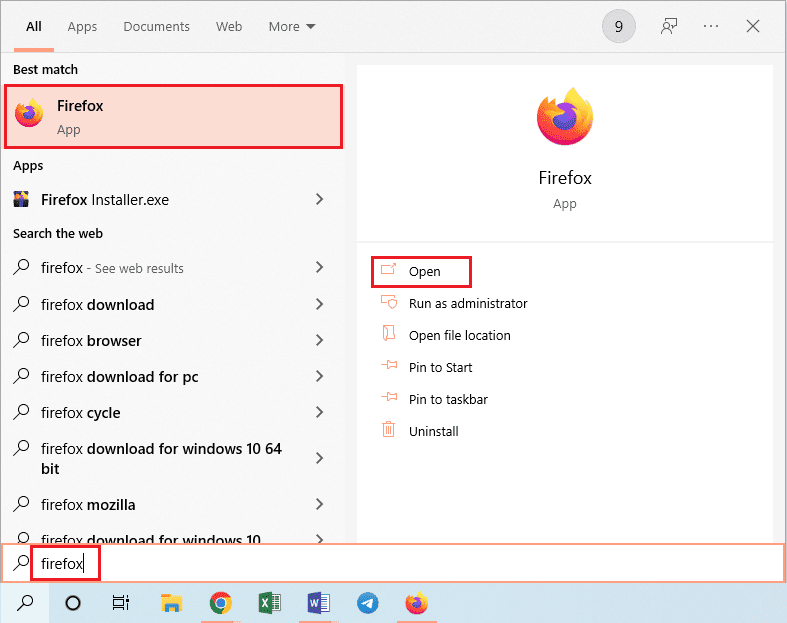
2. Klikk på «Åpne applikasjonsmeny» (hamburgerikonet) øverst til høyre og velg «Innstillinger» fra listen som dukker opp.
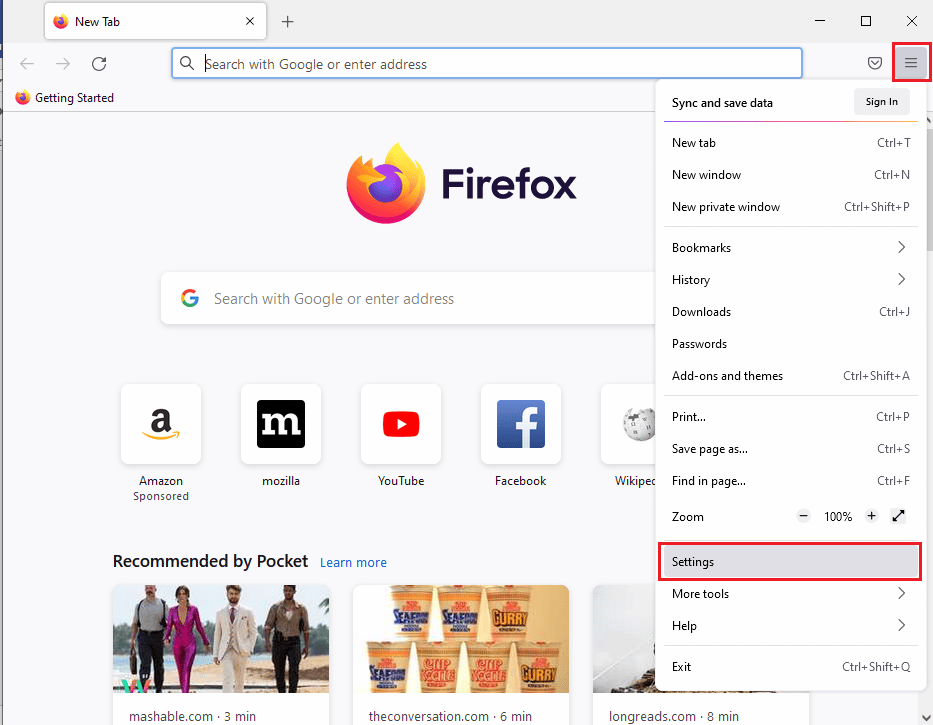
3. I «Generelt»-kategorien, under «Firefox-oppdateringer», klikker du på «Se etter oppdateringer».
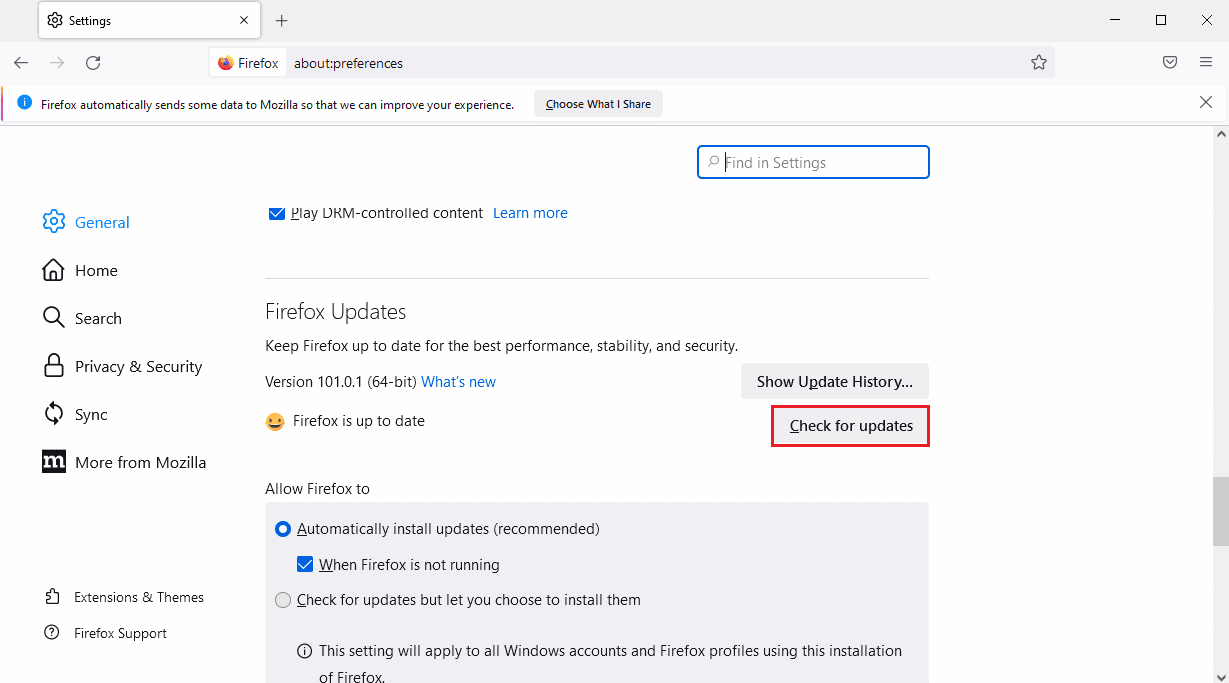
4. Når oppdateringen er fullført, vil en melding om at «Firefox er oppdatert» vises.
Merk: Hvis en oppdatering er tilgjengelig, vil du bli bedt om å installere den.

Metode 2: Tøm buffer og informasjonskapsler
Følg trinnene nedenfor for å tømme nettleserens buffer og informasjonskapsler, og dermed fikse Netflix-feilen F7121-1331 P7:
1. Åpne Firefox og klikk på de tre linjene (applikasjonsmenyen) som vist på bildet under.
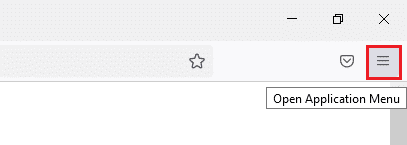
2. Velg «Innstillinger» fra rullegardinmenyen.
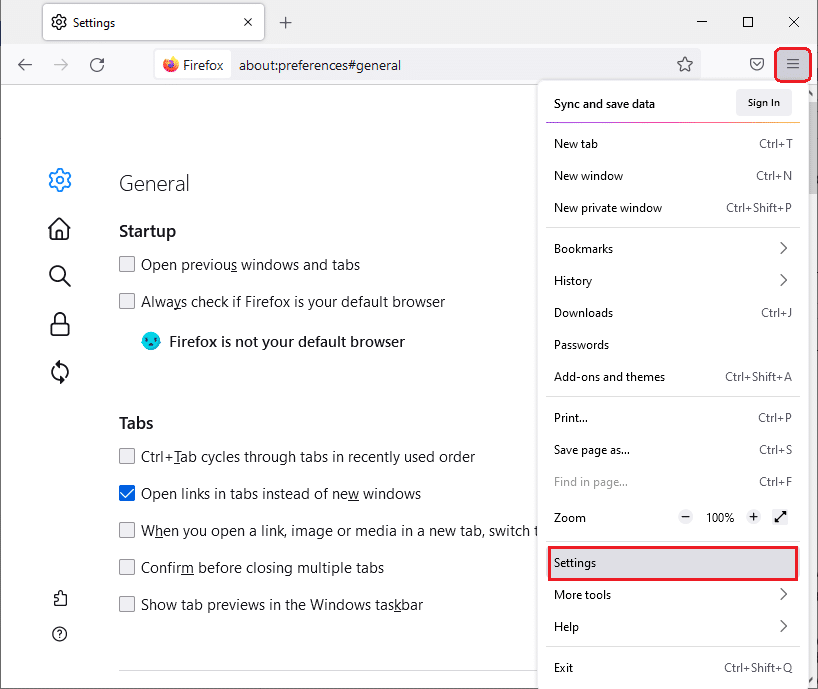
3. Naviger til «Personvern og sikkerhet»-kategorien.
4. Scroll ned og klikk på «Slett data…» under «Informasjonskapsler og nettsteddata»-seksjonen.
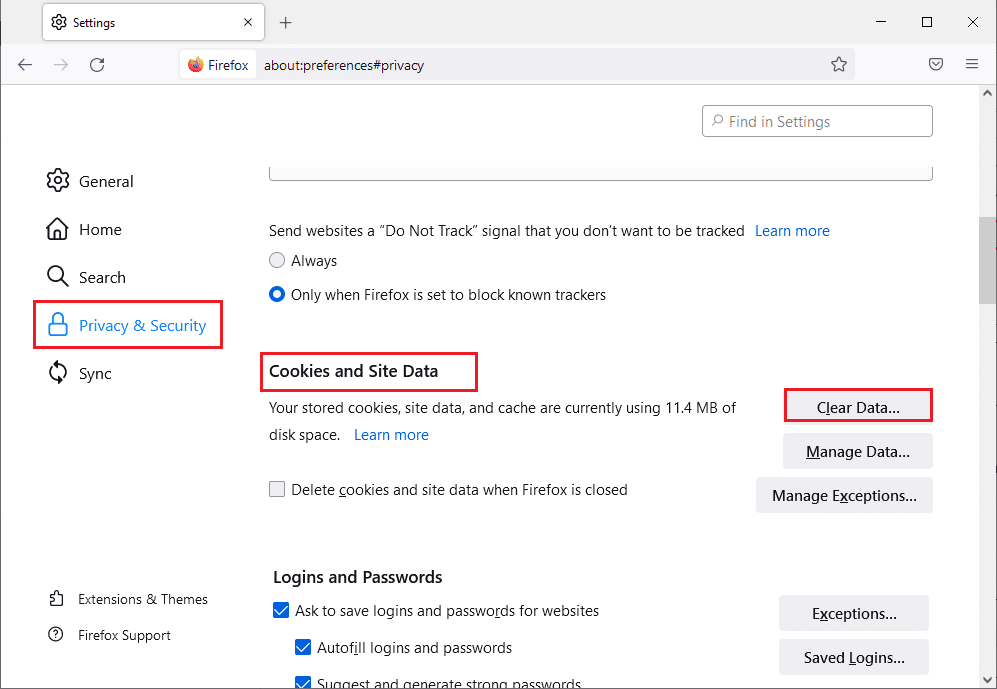
5. Kryss av for følgende to alternativer:
- Informasjonskapsler og nettstedsdata
- Bufret nettinnhold
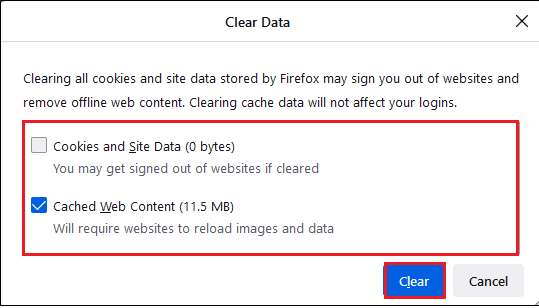
6. Klikk på «Fjern»-knappen for å tømme Firefox-bufferen.
Metode 3: Deaktiver utvidelser
For å deaktivere utvidelser som ikke er kompatible og forårsaker Netflix-feilen F7121-1331 P7, følg disse stegene:
1. Åpne Firefox fra søkefeltet i Windows.
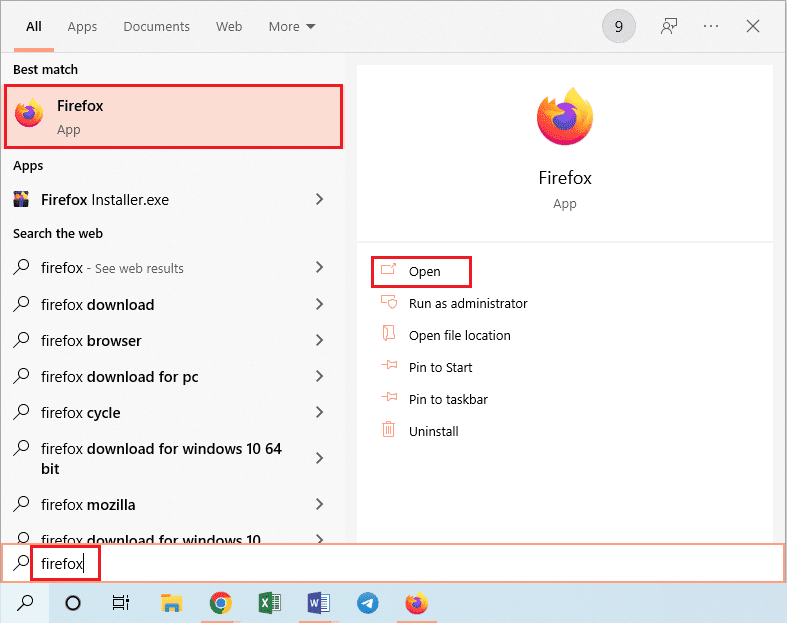
2. Klikk på «Åpne applikasjonsmeny» og velg «Hjelp» fra listen som vises.
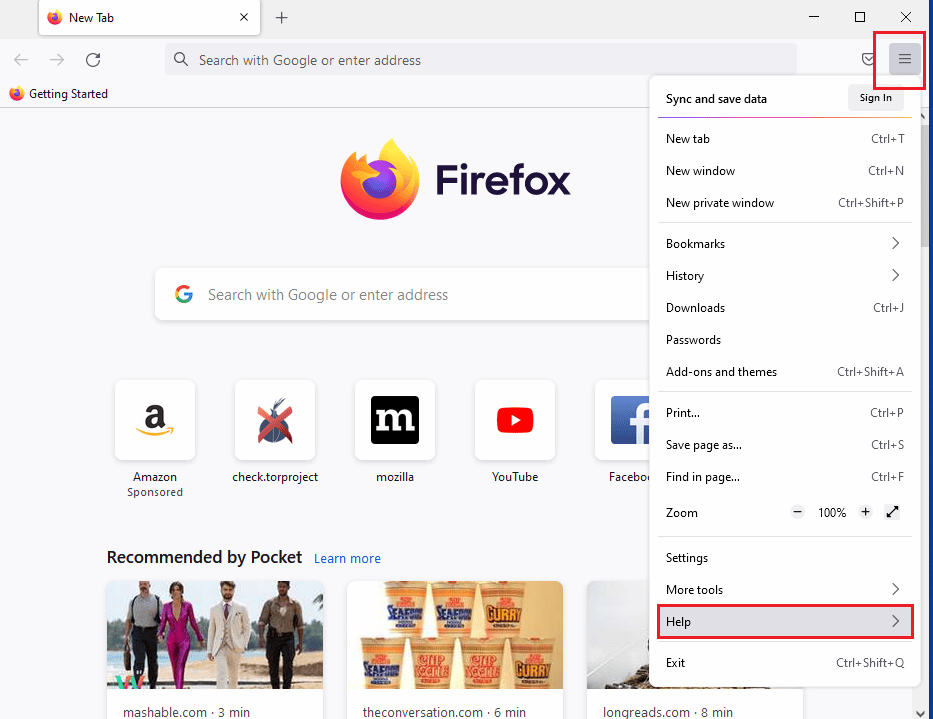
3. I Firefox-hjelpvinduet, klikk på «Feilsøkingsmodus…».
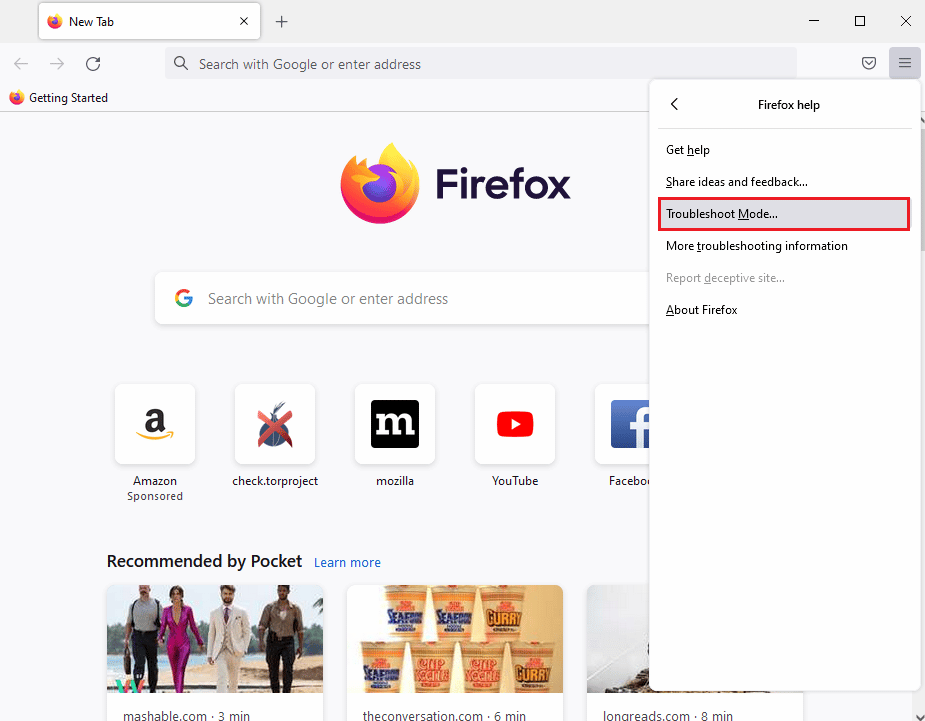
4. I popup-vinduet, klikk «Start Firefox på nytt i feilsøkingsmodus».
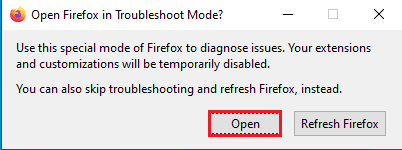
5. Klikk på «Åpne applikasjonsmeny» igjen, og deretter på «Tillegg og temaer».
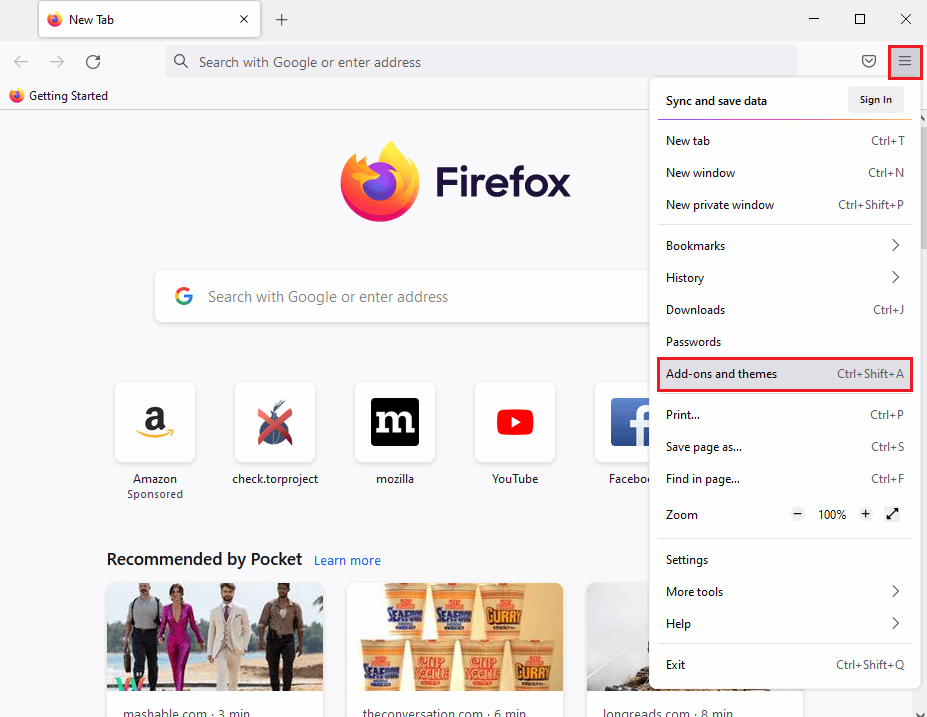
6. I det neste vinduet, velg «Utvidelser» i venstre panel, og slå av utvidelsene i høyre panel.
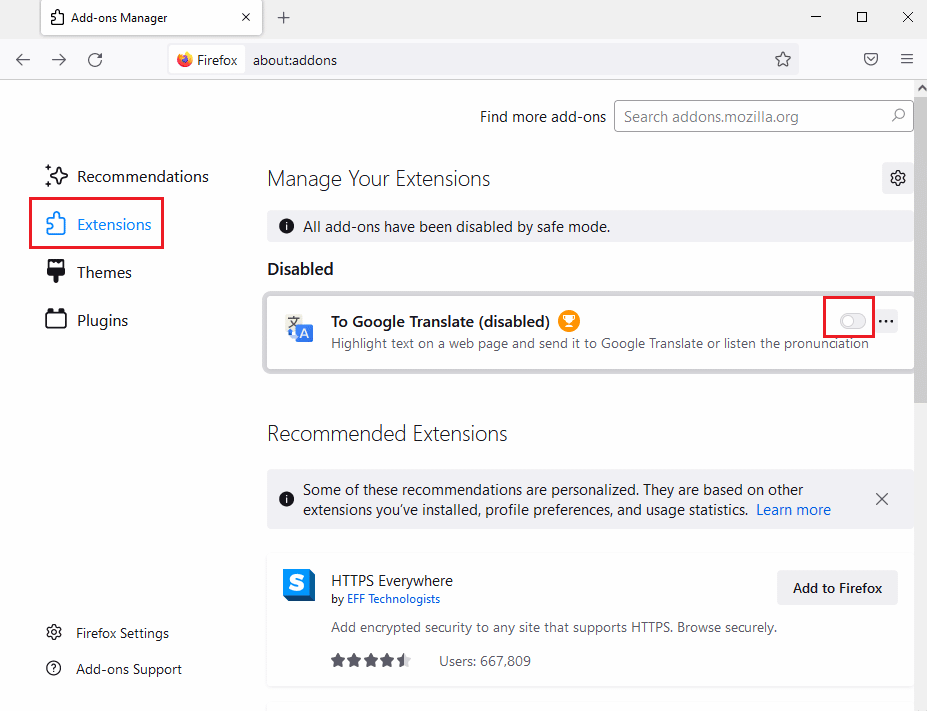
7. Klikk på de tre prikkene ved siden av utvidelsen og velg «Fjern» fra listen.
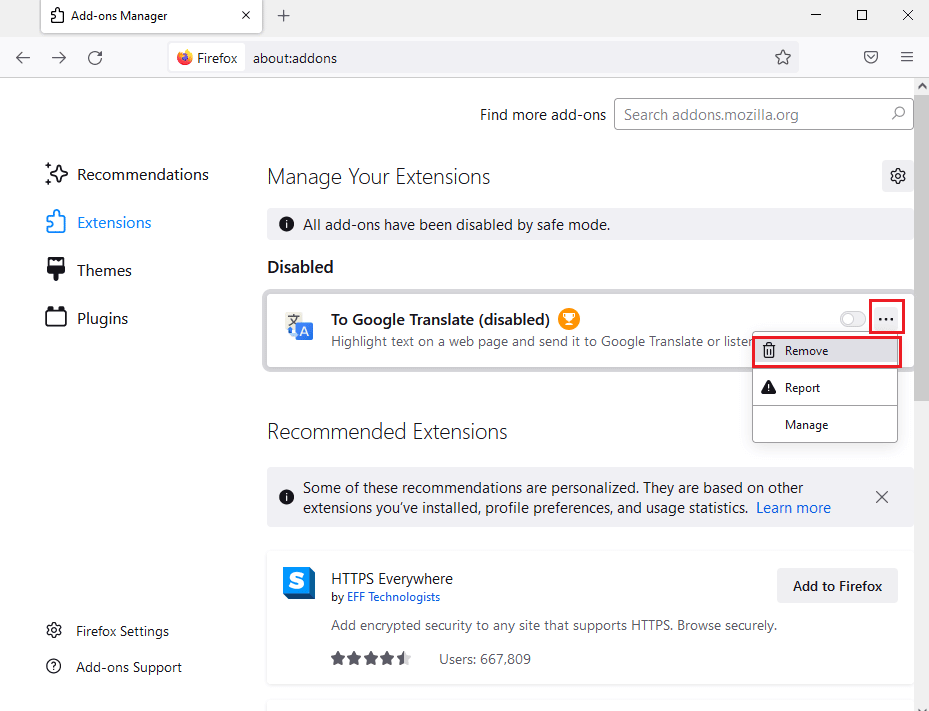
8. Klikk på «Fjern» i bekreftelsesvinduet.
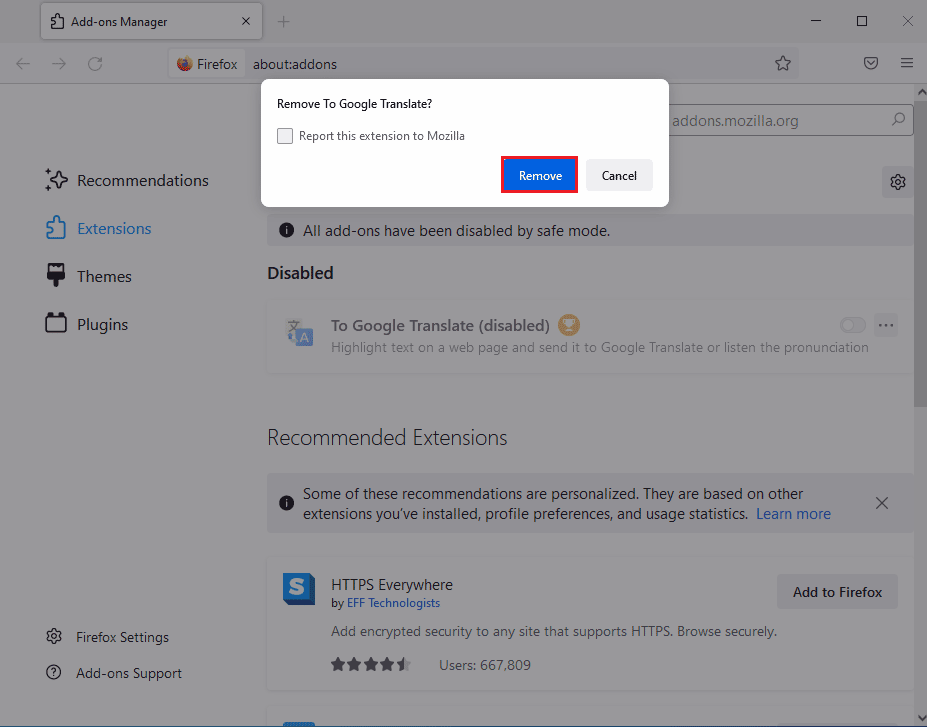
Metode 4: Slå av maskinvareakselerasjon
Maskinvareakselerasjon kan også forårsake Netflix-feilen F7121-1331 P7. Følg disse stegene for å deaktivere det:
1. Gå til «Innstillinger» i Firefox.
2. Klikk på «Generelt»-fanen og fjern haken for «Bruk anbefalte ytelsesinnstillinger» under «Ytelse»-seksjonen.
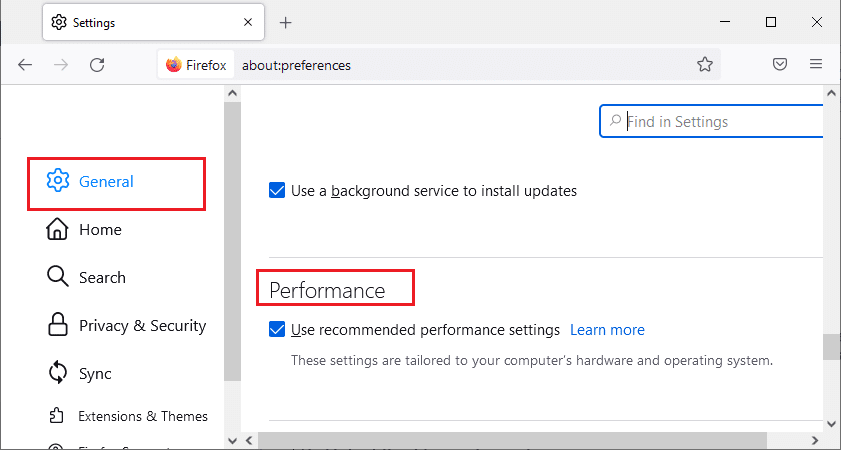
3. Fjern haken for «Bruk maskinvareakselerasjon når tilgjengelig».
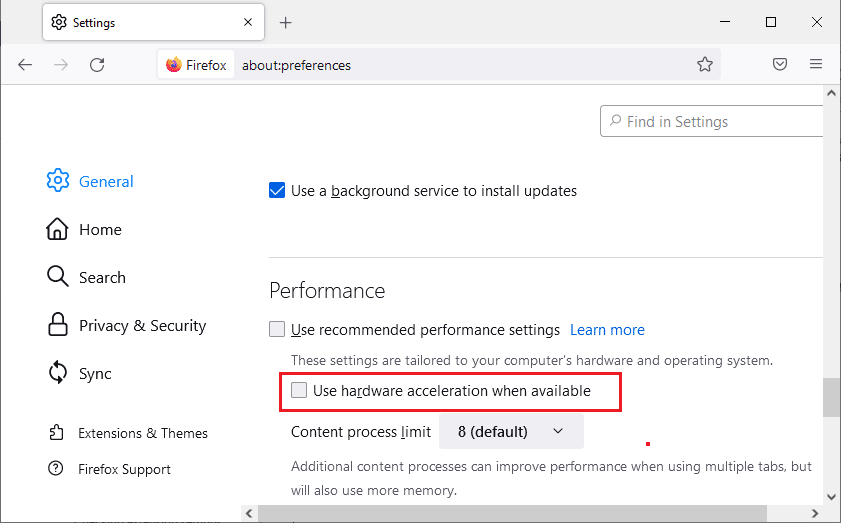
Metode 5: Deaktiver antivirus midlertidig (om relevant)
Hvis du bruker et tredjeparts antivirusprogram, kan det hende at dette blokkerer Netflix i nettleseren din, noe som resulterer i feilkoden F7121-1331. Prøv å deaktivere antivirusprogrammet midlertidig. Les vår guide for hvordan du deaktiverer antivirus på Windows 10 for mer informasjon.
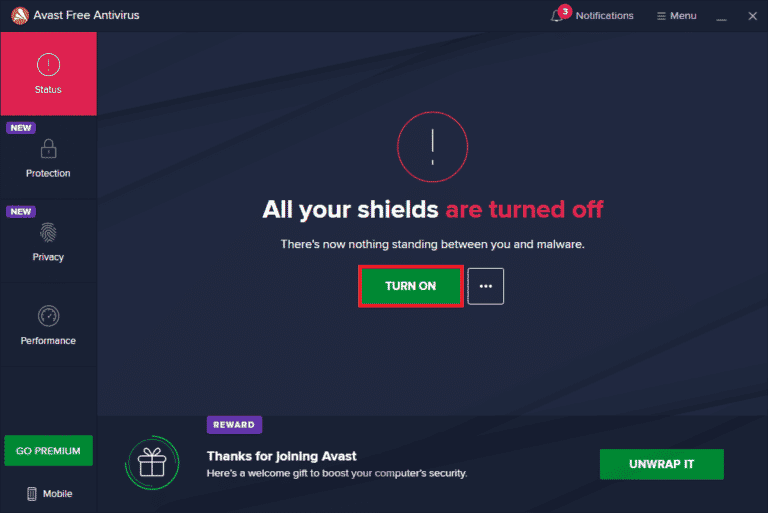
Metode 6: Installer nettleseren på nytt
Dersom ingen av de ovennevnte stegene fungerer, kan du prøve å installere nettleseren på nytt. Slik gjør du det:
1. Trykk på Windows-tasten, skriv inn «Kontrollpanel» og velg «Åpne».
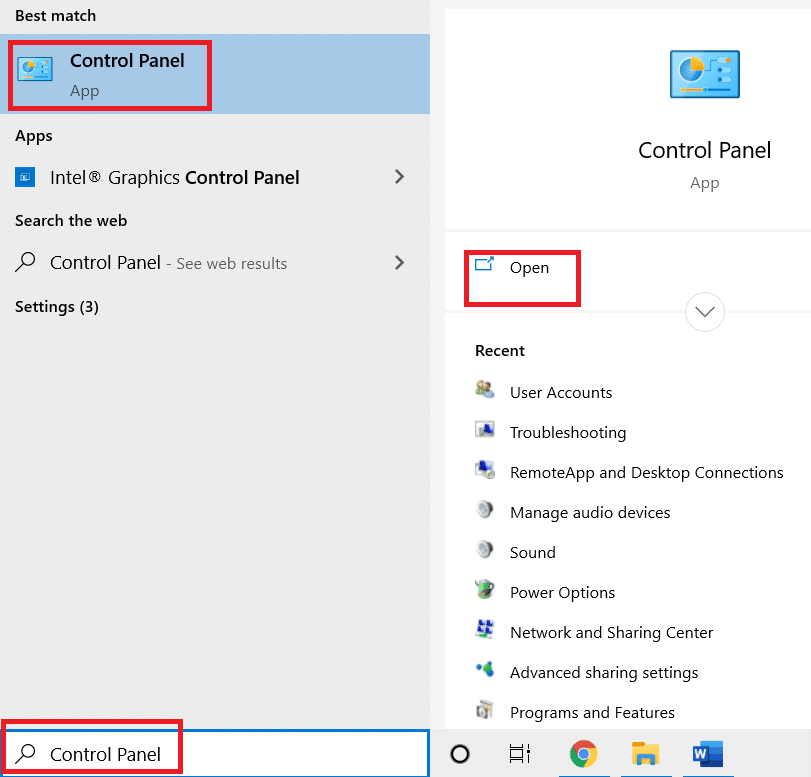
2. Sett «Vis etter» til «Kategori», og klikk på «Avinstaller et program» under «Programmer».
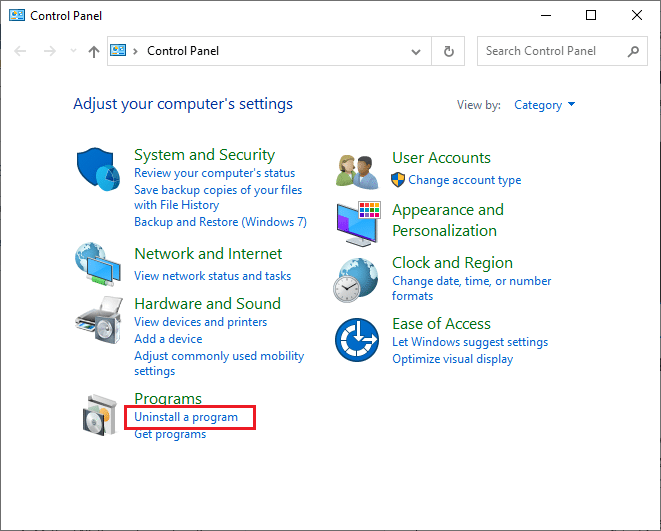
3. Velg «Mozilla Firefox» fra listen og klikk på «Avinstaller».

4. Klikk «Ja» på bekreftelsen fra Brukerkontokontroll.
5. I Firefox-avinstallasjonsveiviseren, klikk på «Neste >».
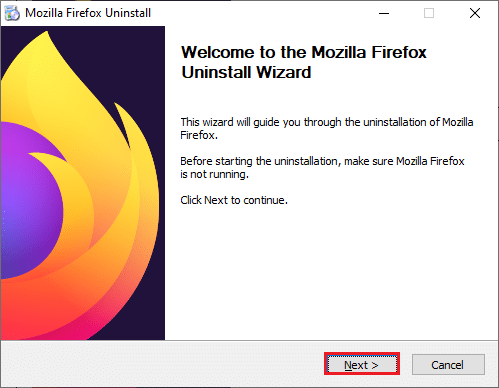
6. Klikk på «Avinstaller».
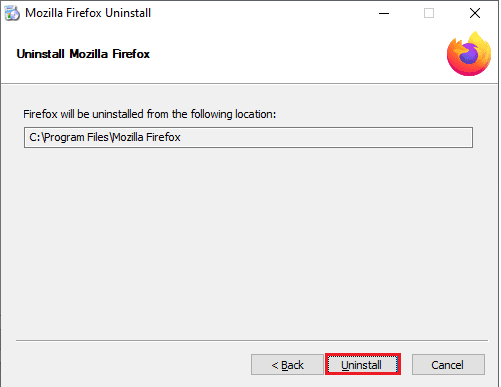
7. Klikk «Fullfør» for å lukke vinduet.
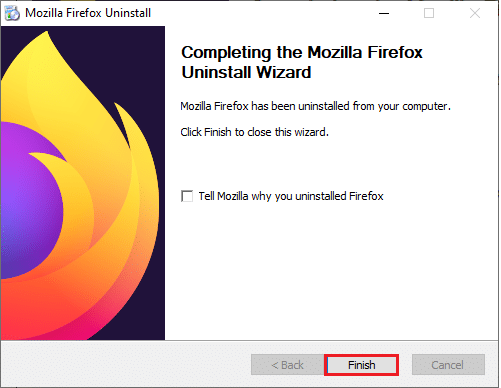
8. Trykk Windows-tasten, skriv «%localappdata%» og velg «Åpne» for å gå til «AppData Local»-mappen.
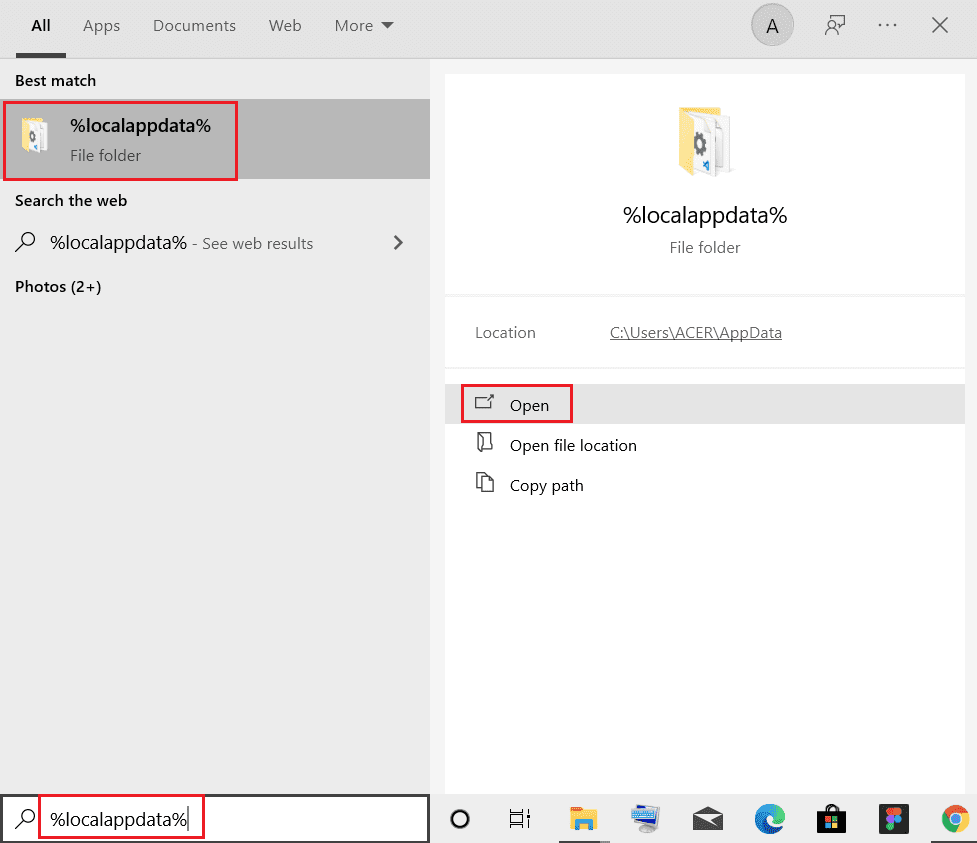
9. Høyreklikk på «Mozilla»-mappen og velg «Slett».
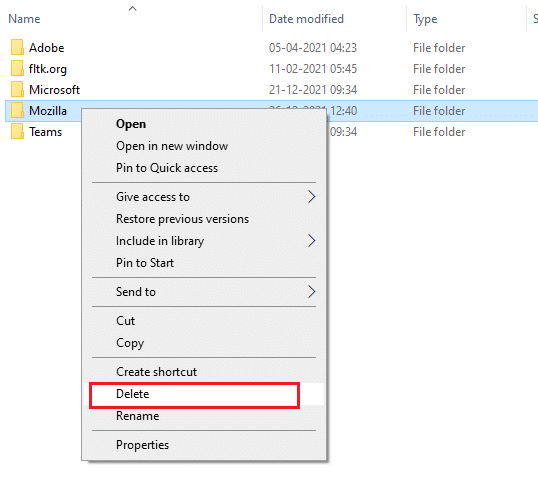
10. Trykk Windows-tasten igjen, skriv «%appdata%» og velg «Åpne» for å gå til «AppData Roaming»-mappen.
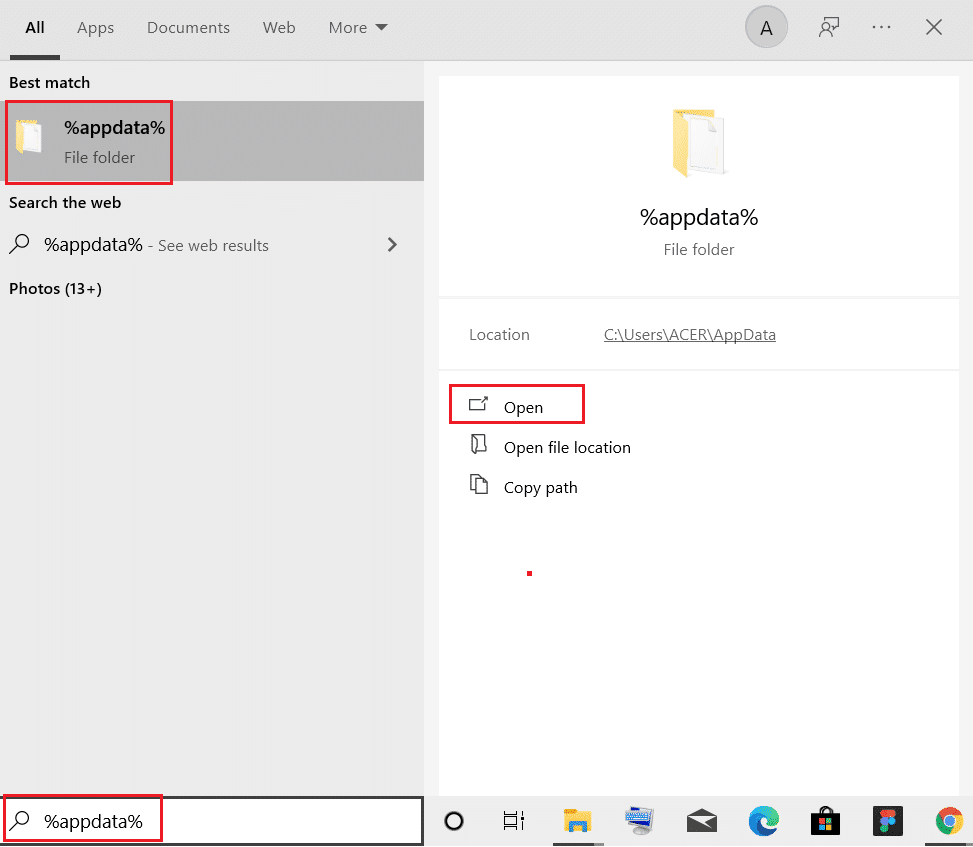
11. Gjenta trinn 9 for å slette «Mozilla»-mappen også her.
12. Start datamaskinen på nytt.
13. Last ned Mozilla Firefox fra den offisielle nettsiden.
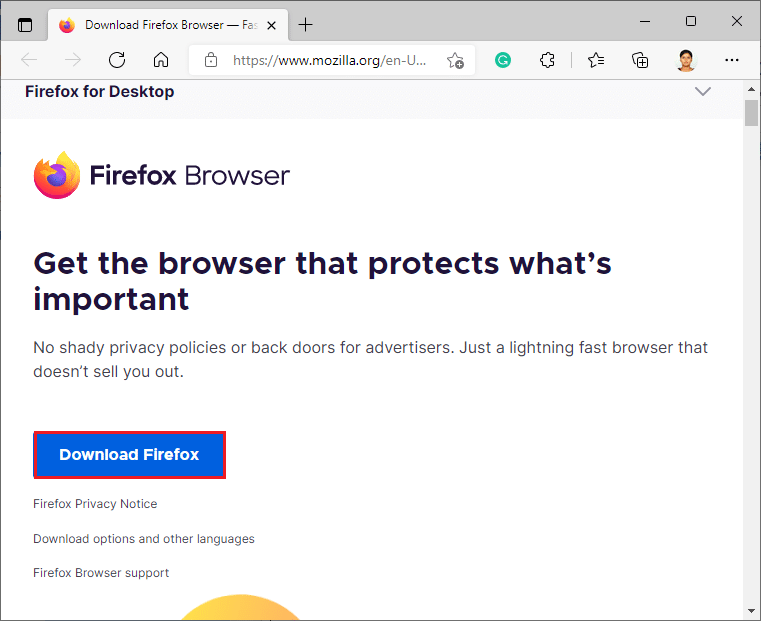
14. Kjør installasjonsfilen for Firefox fra nedlastingsmappen, og installer nettleseren på nytt.
***
Vi håper at du har fått innsikt i hvordan du løser Netflix-feilen F7121-1331 P7, og at du har kunnet gjennomføre stegene med hell. Hvis du har spørsmål om denne artikkelen, eller forslag til fremtidige artikler, er du velkommen til å dele dem i kommentarfeltet nedenfor.